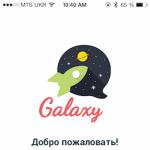Dienstprogramm zum Identifizieren des Motherboards. So finden Sie das Modell des Motherboards eines Computers und Laptops heraus
- Das Motherboard gilt als das Hauptmodul des Computers, sein ordnungsgemäßer Betrieb schafft die Voraussetzungen für das ordnungsgemäße Funktionieren der übrigen im PC installierten Knoten. Das gesamte Stuffing der Systemeinheit ist mit dem Motherboard verbunden, dh der Festplatte, der Grafikkarte, Zentralprozessor, Bretter Arbeitsspeicher... Außerdem sind alle weiteren internen und externen Anschlüsse daran angeschlossen. Peripheriegeräte... Um einen zuverlässigen Betrieb dieses Moduls zu gewährleisten, sollten Sie immer nur die vom Hersteller empfohlenen Treiber installieren. Die Installation von Treibern von Drittanbietern ist mit unerwünschten Folgen verbunden, daher müssen sie auf der Website des Herstellers durchgeführt werden Hauptplatine.
Leider kaufen Benutzer in den meisten Fällen einen Computer fertige Montage Sie vergessen, den Verkäufer nach dem Namen des Motherboards oder Prozessors zu fragen. Um einen bestimmten Knoten zu identifizieren, können Sie daher die Begleitpapiere, den Kaufbeleg oder die Website des Handelsunternehmens entnehmen. Dies ist der Fall, wenn der PC über ein Netzwerk von Geschäften gekauft wurde, die im Internetbereich verkaufen. Aber auch solche Möglichkeiten der Motherboard-Erkennung sind aus verschiedenen Gründen nicht praktikabel. Aus diesem Grund gibt es andere Möglichkeiten, den Namen des PC-Motherboards zu erkennen.
Erkennen des Motherboards unter Windows
Vorhandene Software zum diagnostischen Testen von Windows-Betriebssystemen ermöglicht es, den Namen eines bestimmten Knotens, der sich im Computer befindet, schnell zu erkennen. Die meisten in akzeptabler Weise So finden Sie das Motherboard auf dem Computer, die eingebaute Option "Systeminformationen" wird berücksichtigt, um sie zu verwenden, benötigen Sie:
Verwenden Sie die Befehlszeile "Ausführen", indem Sie gleichzeitig die Tasten Windows + R drücken.
Geben Sie die msinfo32-Direktive in das Eingabefeld ein und drücken Sie "Enter", dann öffnet sich "System Information".
Dort erscheinen auf der rechten Seite Informationen zum Board. Das heißt, der Name des Herstellers und der Gerätetyp.
Hinweis: Es gibt eine Situation, in der das Dienstprogramm msinfo32 das Board nicht erkennen kann und eine Meldung angezeigt wird, dass die Informationen nicht verfügbar sind. Dann müssen Sie eine andere Methode zum Erkennen des Boards verwenden.
Verfügen über Betriebssystem Windows hat noch eine weitere Möglichkeit, den Typ des "Motherboards" zu identifizieren, beispielsweise mit einem anderen Befehl:
Diese Option zum Erkennen des Motherboard-Typs, der korrekter funktioniert. Aber auch hier gibt es einige Fehler bei der Beschaffung der erforderlichen Informationen. In diesem Fall können Sie Programme anderer Hersteller verwenden, die das Modell genau bestimmen können.
Erkennungssoftware für Motherboard-Typen
Die meisten der vorhandenen Diagnoseprogramme für PCs ermöglichen es, die notwendigen Informationen zu erhalten, und vor allem So finden Sie das Motherboard auf dem Computer... Abgesehen von der Schwierigkeit, diese Programme auf einem Computer zu installieren, wird diese Methode als sehr effektiv angesehen, erfordert jedoch die Anwesenheit des Internets. Bei den oben genannten Erkennungsmethoden ist keine Internetverbindung erforderlich.
Anwendungsprogramm zur Anzeige von technischen Informationen über den Personal Computer CPU-Z
Zu den zuverlässigsten und benutzerfreundlichsten Diagnosedienstprogrammen gehören CPU-Z-Programm... Dieses Programm ist aus der Kategorie kostenlos, das aber auch auf Russisch frei verfügbar ist. Gleichzeitig ist dieses kleine Dienstprogramm jedoch in der Lage, alle Informationen zu den auf dem Computer installierten Komponenten übersichtlich bereitzustellen. Es ist sehr einfach, damit zu arbeiten, um Informationen über das Motherboard zu erhalten, müssen Sie auf die Registerkarte "Board" klicken und alles, was Sie brauchen, wird im Fenster angezeigt.
Leistungsstarkes Programm zur Diagnose und Prüfung eines Personal Computers - AIDA64
Hier ist noch einer von beste Programme Aida64 PC-Diagnose (auf Russisch verfügbar), obwohl dieses Programm kostenpflichtig ist, können Sie auch kostenlose Optionen im Netzwerk finden. Auf der Entwicklerseite können Sie eine Demoversion mit einer Testzeit von 30 Tagen herunterladen. Dieses Programm gibt fast vollständige Daten über den Computer aus.
Auch die Arbeit mit diesem Programm ist denkbar einfach; nach dem Start gehen Sie zum „ Hauptplatine". Vollständige Informationen über das im Computer installierte Motherboard werden geöffnet, bis hin zu den Adressen für die Aktualisierung von Treibern und BIOS.
So finden Sie das Informationsetikett auf dem Motherboard
Wenn das Betriebssystem sowie die Befehlszeile nicht geladen werden können, sollten Sie es visuell überprüfen und ein Typenschild darauf finden. Obwohl diese Möglichkeit das Öffnen der Systemeinheit vorsieht, können Sie die Abdeckung entfernen, wenn sich das Garantiesiegel nicht lohnt. Entfernen Sie dazu alle auf dem Motherboard installierten Module vom Motherboard, um eine vollständige Übersicht zu erhalten.
Meist bringen namhafte Mainboard-Hersteller Hinweisschilder im Bereich des PCI-E-Slots oder neben dem Prozessor an. In der Regel wird der Typ des Modells groß gedruckt - dies erhöht die Bequemlichkeit, das Modul zu sehen, ohne das Gehäuse zu demontieren.
Es ist ein völliger Irrglaube, dass man den Motherboard-Typ anhand der mitgelieferten Treiber-Disk erkennen kann. Dieser Ansatz ist völlig falsch, da Hersteller in der Regel eine Charge von Boards einer bestimmten Linie mit den gleichen Platten vervollständigen. Auf diesen CDs ist nur der Name der Serie zu sehen, nicht jedoch der Name eines bestimmten Modells.
Nach einiger Zeit benötigt der Computer ein Upgrade. Einige Benutzer ziehen es vor, durch den Kauf eines neuen Computers aufzurüsten, andere ersetzen alte Komponenten durch neue.
Bevor Sie neue Komponenten für einen PC kaufen (Grafikkarte, Prozessor, RAM und andere), müssen Sie die Eigenschaften und das Modell des Motherboards kennen. Dies ist notwendig, um Inkompatibilitäten von Komponenten zu vermeiden.
Körperliche Untersuchung
Für eine körperliche Untersuchung des installierten Motherboards ist es erforderlich, die Systemeinheit zu demontieren.
Um die Systemeinheit zu demontieren, müssen Sie:
Dieses Verfahren ist für Besitzer von stationären Computern geeignet.
Wichtig! Motherboard-Hersteller "ASUS" schreiben den Modellnamen in der Nähe des "PCI-E"-Steckplatzes, der Hersteller "GIGABYTE" platziert Informationen über das Motherboard in der Nähe des RAM-Slots", der Hersteller "MSI", wie "ASUS", platziert am häufigsten Informationen in der Nähe den "PCI-E"-Steckplatz".


Windows-Standardtools
Wenn der Benutzer aus Unerfahrenheit die Systemeinheit nicht zerlegen und sehen kann, welches Motherboard installiert ist, können Sie mit Standardmitteln Betriebssystem Windows, wie: BIOS und Befehlszeile.
Sie können auch die Standarddienstprogramme des Betriebssystems verwenden.
Gehen Sie folgendermaßen vor, um das Dienstprogramm Systeminformationen zu verwenden:

Wichtig! Das Standarddienstprogramm "System Information" zeigt möglicherweise keine Informationen über das Motherboard an.

Um das Modell zu erstellen, können Sie auch den Standard verwenden Windows-Dienstprogramm"DirectX-Diagnosetools".
Um das Dienstprogramm DirectX-Diagnosetools zu verwenden, müssen Sie die folgenden Schritte ausführen:

Wichtig! Daten werden möglicherweise nicht angezeigt. In diesem Fall enthält das Element "Computermodell" die Informationen zum "Systemproduktnamen".
Noch eins Standardmethode Modelldefinition ist PostScreen-Prüfung. Die Nachprüfung erfolgt während des Computerstarts.
Wichtig! Moderne Computer bestehen die Post-Prüfungen fast sofort, sodass ein solcher Bildschirm während des PC-Starts möglicherweise nicht angezeigt wird.
Video: Infos zu Bios, Mainboard und Prozessor
Über Bios
Sie können das Modell des Motherboards über das BIOS herausfinden.
Um das Modell des Motherboards über das BIOS herauszufinden, müssen Sie:

Methode zwei:

Befehlszeile
Einer der meisten einfache Wege Finden Sie heraus, welches Motherboard sich auf Ihrem Computer befindet - dies geschieht über die Befehlszeile. Der Benutzer muss keine zusätzliche Software installieren, es reicht aus, ein Eingabeaufforderungsfenster zu öffnen.
Um das Modell des Motherboards über die Befehlszeile zu bestimmen, müssen Sie:

Erste Mannschaft "Wmic Baseboard bekommt Hersteller"... Mit diesem Befehl können Sie den Hersteller des Motherboards ermitteln;
Zweiter Befehl "Wmic Baseboard Produkt erhalten"... Mit dem Befehl können Sie das Modell des Motherboards direkt bestimmen;

- dann bleibt nur noch der gewünschte Befehl einzugeben.
Der zweite Weg sieht so aus:

Die dritte Möglichkeit, dies über die Befehlszeile zu bestimmen, sieht so aus:

Finden Sie heraus, welches Motherboard ich auf meinem Computer in Everest habe
Sie können das Motherboard-Modell mit spezieller Software herausfinden. Everest (heute heißt das Programm AIDA64) ermöglicht Ihnen eine eingehende Analyse eines PCs.
Mit Everest können Sie mehr über . erfahren technische Eigenschaften PC, um den Prozessor (CPU), die Grafikkarte (GPU), den RAM zu testen. Mit Everest können Sie nicht nur die Eigenschaften Ihres Computers herausfinden, sondern auch die Systemtreiber aktualisieren, indem Sie Download-Links zu den offiziellen Seiten der Hersteller bereitstellen.

Wichtig! Das Programm wird als Shareware vertrieben und hat einen Testzeitraum von 30 Tagen.
Die Testversion des Programms weist erhebliche Funktionseinschränkungen auf.

Um das Modell und die Eigenschaften des Motherboards im Programm herauszufinden, müssen Sie:

Sie können auch das Modell des Boards im Everest bestimmen:

Das Everest-Programm ist am effektivsten bei der Bestimmung des Modells und der Eigenschaften des Motherboards.
Dieser Artikel befasste sich mit Möglichkeiten, Ihr Motherboard-Modell zu bestimmen. Es ist notwendig, nur die bequemste Methode zu wählen.
Für die volle Funktionsfähigkeit des Computers müssen Sie nach der Neuinstallation des Betriebssystems installieren spezielle Programme- Fahrer. Und wenn der Benutzer Schachteln mit Komponenten oder zugehöriger Dokumentation aufbewahrt hat, ist es ziemlich einfach, sie auf den offiziellen Websites des Herstellers zu finden, aber So finden Sie das Modell des Motherboards herausWindows 10, in Abwesenheit von Verpackung und Dokumenten; Es gibt mehrere Möglichkeiten, diese Frage zu beantworten.
Die Kenntnis des Modells der Hauptkomponente des Computers wird für Benutzer, die ihren Computer verbessern möchten, immer noch sehr nützlich sein. Fakt ist, dass ausnahmslos alle notwendigen Teile mit dem Mainboard verbunden sind: RAM, Prozessor, Grafikkarte usw., da nur das passende und passende Modell angeschlossen werden kann. Zum Beispiel zu installieren neuer Prozessor, müssen Sie die Art der Steckdose (Socket) genau kennen, denn wenn sie nicht übereinstimmt, ist die Verbindung einfach unmöglich. Gleiches gilt für RAM, Grafikkarte, Festplatte usw.
Um nicht auf die Installation zusätzlicher Software und das Parsen der Systemeinheit zurückgreifen zu müssen, können Sie das Modell des Motherboards mithilfe der Konsole herausfinden. Dafür:
- Klicken Sie auf die Tastenkombination Win + R, geben Sie cmd ein und klicken Sie auf OK;

- im angezeigten Fenster müssen Sie den Befehl wmic baseboard get product registrieren und auf Enter klicken;

- danach wird der Name des Motherboards im Fenster angezeigt.

Einziges Manko dieser Methode ist, dass der Hersteller hier nicht angezeigt wird, was die Auffindbarkeit erschweren kann erforderliche Treiber und Spezifikationen des Bauteils.
Verwenden von Drittanbieterprogrammen
Um zu erfahren volle InformationÜber die gesamte auf dem Computer installierte Hardware können Sie die Anwendung AIDA64 verwenden - die hochwertigste Software zur Lösung solcher Probleme, die von der offiziellen Website heruntergeladen werden kann. Darüber hinaus gibt es Funktionen, mit denen Sie die quantitativen Messwerte der Sensoren ermitteln können, beispielsweise die Temperatur des Prozessors. Dieses Programm ist Shareware: Es kann kostenlos mit einer Demo-Lizenz installiert werden, während einige Funktionalität wird nicht verfügbar sein. Der Installationsprozess sollte keine Schwierigkeiten bereiten, da alles nach einer Standardvorlage erfolgt.
Das Hauptfenster sieht so aus.

Um den Namen des Motherboards herauszufinden, müssen Sie den Cursor auf die Registerkarte "Motherboard" setzen und der vollständige Name wird auf der rechten Seite des Fensters angezeigt. Außerdem erfahren Sie hier die Kennzeichnung absolut aller Komponenten, installierte Programme, die Version des Betriebssystems und die quantitativen Indikatoren der Sensoren.
Finden Sie den Namen des Festlandes ohne Software heraus
Um nicht auf die Hilfe von Befehlen und Software zurückgreifen zu müssen, können Sie die Markierung übersichtlich erkennen. Dazu reicht es, die Seele baumeln zu lassen Systemeinheit und schreiben Sie den Namen des Herstellers und das Motherboard-Modell um. Diese Beschriftung kann an verschiedenen Stellen angebracht werden, beispielsweise in der Nähe der platzierten Steckplätze des RAM.

In einigen Fällen wird der Name in der Nähe von PCI-Steckplätzen und Grafikkarten verwendet.

Dieser Name wird immer in ziemlich großen Buchstaben geschrieben und es wird für den Benutzer nicht schwierig sein, dieses Problem visuell zu erkennen.
Wie bereits erwähnt, lässt sich das Modell auch auf der Mainboard-Box selbst ablesen.

Mit den oben genannten Methoden können Sie ein ähnliches Problem leicht beheben und die Markierung des Motherboards genau herausfinden. Es hängt alles nur vom Benutzer selbst ab. Aber in einer Frage sind sich alle einig: Warum hat Microsoft bisher kein spezielles Tool direkt in das Betriebssystem integriert, das bei der Lösung eines solchen Problems helfen würde? In Windows 7 wurde versucht, die Leistung von Komponenten zu bewerten, wobei die Fähigkeiten von Komponententeilen nicht immer korrekt bestimmt wurden. Es gab Hoffnungen, dass dieses Problem in Version 10 behoben wird, aber wie Sie sehen, wurde in diesem Bereich nichts unternommen.
In Kontakt mit
Wenn Ihr PC oder Laptop aufgrund fehlender oder veralteter Treiber nicht funktioniert oder Probleme mit dem Ton auftreten, ist dies einfach zu beheben. Aber nur, wenn Sie das Motherboard-Modell und seinen genauen Namen kennen.
Das Motherboard-Modell finden Sie in der Dokumentation. Wer den Karton aber nach dem Kauf weggeworfen hat oder keine Modellbezeichnung hat, muss andere Möglichkeiten in Anspruch nehmen. Eine der unten aufgeführten Methoden hilft Ihnen, Ihr Motherboard-Modell zu bestimmen. Vier Möglichkeiten:
- Verwenden Sie speziell entwickelte Dienstprogramme oder Anwendungen für die Definition;
- Verwenden Sie die Befehlszeile, wenn Sie ein Betriebssystem haben Windows-System 7, 8 oder 10;
- Öffnen Sie die Systemeinheit und überprüfen Sie das Motherboard;
- Verwenden Sie das Systemdienstprogramm für Windows 7, 8 oder 10.
Spezielle Programme zum Anzeigen der Eigenschaften des PCs (einschließlich des Motherboards)
Die Entwickler haben eine Reihe von spezielle Anwendungen(Dienstprogramme) entwickelt, um die Modelle von Motherboards zu bestimmen. Es ist unmöglich, alles zu berücksichtigen, es gibt Dutzende davon. Wir haben die effizientesten und benutzerfreundlichsten ausgewählt. Eine minimalistische Benutzeroberfläche ohne ausgefallene Funktionen ermöglicht es selbst dem unerfahrensten Benutzer, ihr Motherboard-Modell für einen Laptop oder persönlichen PC zu bestimmen.Speccy
Dieses Dienstprogramm ist eines der effektivsten. Sie können eine von drei Versionen auf der Website des Entwicklers herunterladen. Es ist völlig kostenlos, hat eine russischsprachige Benutzeroberfläche, funktioniert in allen Win-Versionen und ist sehr einfach zu bedienen. Finden Sie den Abschnitt " Hauptplatine"Und finden Sie heraus, wer der Hersteller Ihres Motherboards auf einem Netbook oder Handy ist / persönlicher Computer und sein genaues Modell. Schauen Sie sich das Bild unten an.
Das Dienstprogramm wurde für die Bequemlichkeit des Benutzers erstellt. Es findet nicht nur das Motherboard-Modell, sondern ermöglicht Ihnen auch, seine Nummer nicht manuell einzugeben, sondern die Zwischenablage zu verwenden. Kopieren und finden in Suchmaschine wie Updates für veraltete Treiber.
AIDA
Mit diesem Dienstprogramm können Sie nicht nur den Hersteller und das Modell der Platine identifizieren, sondern auch auf andere Weise verwenden nützliche Funktionen... AIDA hilft Ihnen beispielsweise, Informationen zu einer Anwendung oder einem Fahrer zu finden, Festplatte, Grafikkarte und andere Komponenten. Mit diesem Dienstprogramm können Sie fast alles über Ihren mobilen oder PC erfahren!Aber um es vollständig nutzen zu können, müssen Sie bezahlen. Testversion hat keine erweiterte Funktionalität und ist auf nur wenige Parameter beschränkt.

Sichtprüfung des Mainboards
Wenn Sie nicht herunterladen und installieren möchten spezielles Set Programme, überprüfen Sie das Motherboard visuell. Wenn Ihr Computer kein billiger chinesischer Computer ist, sollten die richtigen Markierungen auf der Platine gestempelt werden.Wenn der Hersteller des Motherboards auf Ihrem Computer, ASUS, dann sehen Sie beispielsweise solche Markierungen: "ASUS 970 PRO GAMING / AURA". Schreiben Sie diesen Namen gerne in die Suchmaschine und aktualisieren Sie veraltete Treiber.

Wenn der Hersteller Gigabyte ist, sieht die Kennzeichnung etwa so aus: "Gigabyte GA P110 D3 02".

Die visuelle Inspektion der Platine auf einem PC ist einfach und schnell. Öffnen Sie einfach die Systemeinheit und schreiben Sie den alphanumerischen Wert neu. Aber bei mobilen Computern ist das nicht so einfach. Das Zerlegen von Laptops ist nicht einfach. Aber andererseits können Sie das Modell genau bestimmen.
So finden Sie das Modell des Motherboards in der Befehlszeile heraus
Eine andere Möglichkeit für diejenigen, die keine Dienstprogramme installieren möchten. Diese Methode ist für die gesamte Windows-Familie relevant: 7, 8 und 10.Die Eingabeaufforderung wird auf zwei Arten geöffnet:
cmd und drücken Sie die "Enter"-Taste.
cmd und drücken Sie die "Enter"-Taste

Geben Sie dann nacheinander zwei Befehle ein, indem Sie nacheinander "Enter" drücken:
- wmic Baseboard Hersteller bekommen;
- wmic baseboard erhalten produkt.

Wie identifiziere ich das Motherboard-Modell in Windows 7, 8 und 10 ohne Software?
Um dies herauszufinden, müssen Sie im Fenster "Befehlsausführung" folgenden Wert eingeben: msinfo32Erste Methode für Windows 7 Klicken Sie auf Windows Start, geben Sie den Wert ein msinfo32 und drücken Sie die "Enter"-Taste.
Die zweite Methode für Windows 7, 8 und 10 Drücken Sie die Tastenkombination "Win + R" geben Sie einen Wert ein msinfo32 und drücken Sie die "Enter"-Taste

Wenn das Fenster geöffnet wird, müssen Sie den Abschnitt "Betriebssysteminformationen" auswählen. Dort sehen Sie alle Daten zu Ihrem Handy oder PC. Es gibt mehrere Merkmale bezüglich der Version, des Board-Modells und mobiler Computer, Prozessor und andere.

So können Sie ganz einfach Modell und Hersteller des Mainboards ermitteln. Sie können den bequemsten Weg verwenden: mit oder ohne Dienstprogramm.
Grüße! Freunde, manchmal ist es unter Umständen notwendig Finden Sie das Modell des Motherboards heraus im Computer installiert. Dies ist beispielsweise vor einer Neuinstallation des Betriebssystems notwendig, um vorab Treiber für den Chipsatz herunterzuladen. Oder bei der Auswahl neue Grafikkarte, Sie müssen sicherstellen, dass es kompatibel ist mit Hauptplatine, Informationen über die bekannt sein sollte. Ein erfahrener Benutzer kann solche Informationen einfach und schnell herausfinden, aber manchmal muss auch er "schwitzen".
Woher weiß ich, welches Motherboard installiert ist?
Werfen wir einen Blick auf die gängigsten Methoden, um mit Ihnen die Marke eines Motherboards herauszufinden. Ich muss gleich sagen, dass wir sowohl Standard-Betriebssystemtools als auch Programme von Drittanbietern verwenden werden.Methode 1. Sichtprüfung im Inneren des Computers
Wenn Ihr Computer nicht unter die Garantie fällt, können Sie das Modell des Motherboards direkt darauf anzeigen. Dazu öffnen wir die Systemeinheit und suchen nach große Buchstaben mit Zahlen (sie heben sich normalerweise von anderen Inschriften ab),

Dies ist der einfachste und zuverlässigste Weg, da es nicht immer möglich ist, die Marke des Motherboards per Software schnell herauszufinden. Wenn Sie jedoch einen Laptop oder ein Netbook besitzen, ist es besser, Standard-Betriebssystem-Tools oder Programme von Drittanbietern zu verwenden, um das Motherboard-Modell zu bestimmen.
Methode 2. Verwenden der Befehlszeile zum Anzeigen des Motherboard-Modells
Um das Modell des Motherboards herauszufinden, drücken Sie die Tastenkombination ⊞ Win + R, schreiben Sie cmd, um das Kommandozeilenfenster aufzurufen.

Wir fahren den Befehl wmic baseboard get product ein und drücken die Eingabetaste,

Wie Sie im Screenshot sehen können, werden Informationen zum Modell Ihres Motherboards angezeigt.
Methode 3. Anzeigen des Motherboards in den Systeminformationen
Drücken Sie also erneut die Tastenkombination ⊞ Win + R, geben Sie msinfo32 ein und drücken Sie die Eingabetaste,

Es öffnet sich das Fenster "Systeminformationen", in dem Sie auch die Marke Ihres Motherboards sehen können.

Es kann jedoch vorkommen, dass der Modellname des Motherboards fehlt. Wenn also die Methoden 2 und 3 nicht geholfen haben, lesen Sie weiter.
Methode 4. Bestimmen Sie das Motherboard mit einem Dienst von Intel
In den meisten Fällen auf der offiziellen Website Intel Informationen zu Ihrem Mainboard können Sie online abrufen, also ohne einzelne Programme herunterladen und installieren zu müssen. Rufen Sie dazu die Adresse http://www.intel.com/support/ru/siu.htm auf und drücken Sie die Taste Software-Identifikation,



Wir warten, bis alle Ihre Komponenten bestimmt sind. Ich persönlich habe dieser Prozess dauerte ca

Als Ergebnis sehen wir alle Informationen über die Computerhardware, einschließlich des Motherboards.

Methode 5. Verwendung Programm von Drittanbietern um das Boardmodell zu bestimmen
Sie können mit einem unersetzlichen Programm herausfinden, welches Motherboard installiert ist AIDA64(ehemals Everest). Ich habe es genauer untersucht.
Die Installation ist so einfach wie das Schälen von Birnen, daher werden wir in dieser Phase nicht stecken bleiben. Wenn das Programm bereits installiert ist, können Sie mit dem Wichtigsten fortfahren - Informationen über das Board anzeigen. Wählen Sie dazu im sich öffnenden Programmfenster "Computer"


Wie Sie sehen, leistet das Programm sehr gute Arbeit bei der Identifizierung von Geräten. Außerdem können Sie von hier aus Treiber für jedes Gerät herunterladen. Klicken Sie auf das ausgewählte Gerät

Wenn Sie jetzt ein Motherboard-Modell haben, können Sie dessen Parameter herausfinden, indem Sie die Marke in eine Suchmaschine (Yandex, Google usw.) eingeben. Das ist alles, Freunde! Ich hoffe, ich habe alles verständlich und verständlich erklärt. Wenn Sie Fragen haben, stellen Sie diese in den Kommentaren!